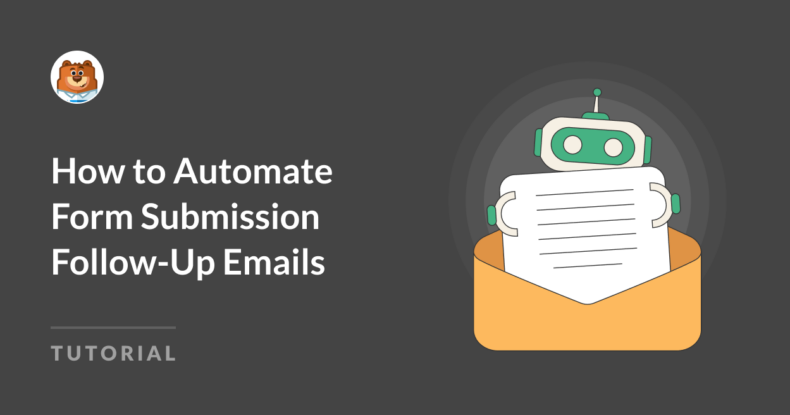Riepilogo AI
Volete coinvolgere lead e clienti dopo che hanno inviato un modulo sul vostro sito web? Un'e-mail di follow-up è un modo efficace per farlo. Soprattutto se l'e-mail di follow-up include un sondaggio o un altro ciclo di feedback.
Ma è possibile automatizzare il processo di invio delle e-mail di follow-up? Assolutamente sì! E se voleste ritardare queste e-mail di follow-up di qualche giorno? Anche questo non è un problema.
WPForms, abbinato a Uncanny Automator, è la soluzione per automatizzare il follow-up delle e-mail senza scrivere una sola riga di codice.
Come automatizzare le e-mail di follow-up per l'invio dei moduli
- Passo 1: Configurare WPForms
- Passo 2: installare Uncanny Automator
- Passo 3: creare una ricetta in Uncanny Automator
- Fase 4: Test del flusso di lavoro
- Suggerimenti per i professionisti
- FAQ
Passo 1: Configurare WPForms
Se state leggendo questo tutorial, probabilmente avete già installato e attivato WPForms. E se così non fosse, cosa state aspettando?
Una volta avviato il plugin, selezionate o create i moduli che desiderate utilizzare per questo processo. Avrete bisogno di due moduli in totale: un modulo per avviare il processo di automazione e un modulo da condividere con i vostri contatti in un'e-mail di follow-up.
Ad esempio, potreste creare un modulo di sondaggio da inviare agli utenti del sito web in un secondo momento, dopo che hanno inviato un modulo di contatto.
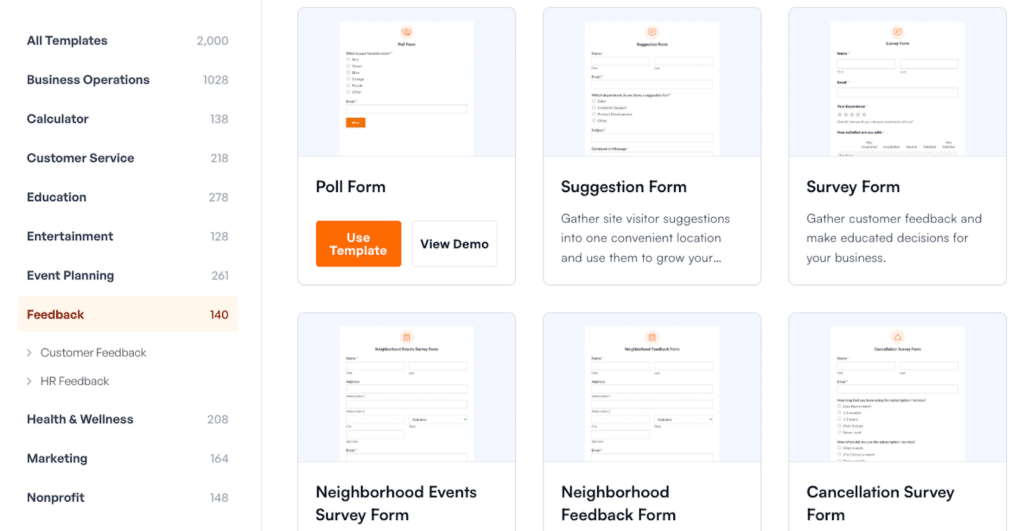
Aggiungete l'essenziale ai vostri moduli, come il campo Nome, il campo E-mail e qualsiasi altro dettaglio specifico per le vostre esigenze e i vostri usi. Una volta creati i moduli, è possibile testarli per verificare che funzionino come desiderato.
Quando si è soddisfatti delle configurazioni di WPForms, si è pronti a passare ai passaggi di Uncanny Automator.
Costruite ora il vostro modulo WordPress
Passo 2: installare Uncanny Automator
Dopo aver preparato metà del nostro kit di strumenti, è il momento di installare il plugin Uncanny Automator.
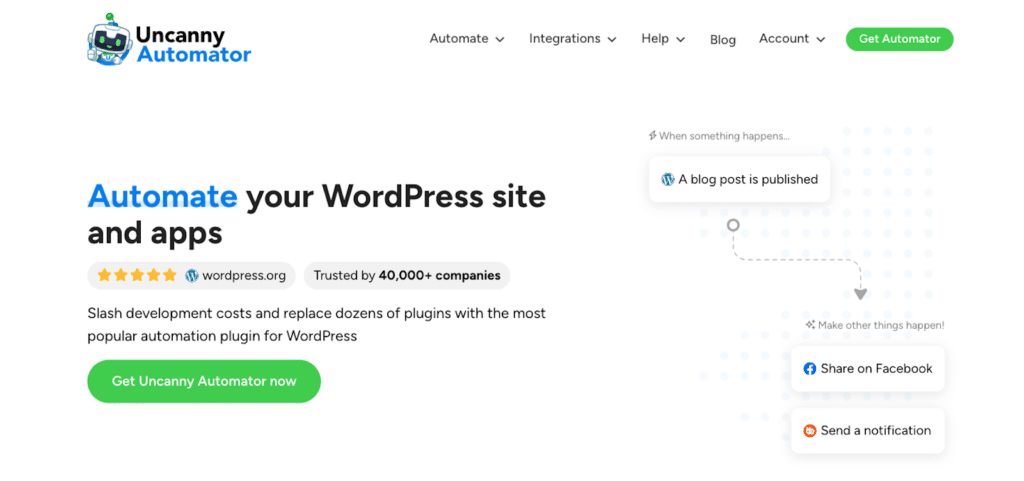
È possibile scaricare il plugin dal sito web o trovarlo direttamente nel repository di WordPress.
Installate e attivate subito Uncanny Automator, tenendo presente che per sbloccare le funzioni di pianificazione è necessaria la licenza Pro.
Uncanny Automator utilizza un sistema basato su ricette per creare flussi di lavoro di automazione, quindi è indispensabile avere accesso a tutti gli "ingredienti" 😉 .
Volete saperne di più? Consultate il nostro documento tecnico sull'uso di Uncanny Automator con WPForms.
Passo 3: creare una ricetta in Uncanny Automator
In Uncanny Automator, le ricette sono flussi di lavoro composti da trigger e azioni. È quindi necessario creare una nuova ricetta per automatizzare le e-mail di follow-up.
Creare una ricetta
Passare ad Automator " Aggiungi nuova ricetta.
Quindi, selezionate Utenti registrati se l'azione e-mail coinvolge gli utenti registrati del vostro sito web, oppure scegliete Tutti per trigger più ampi.
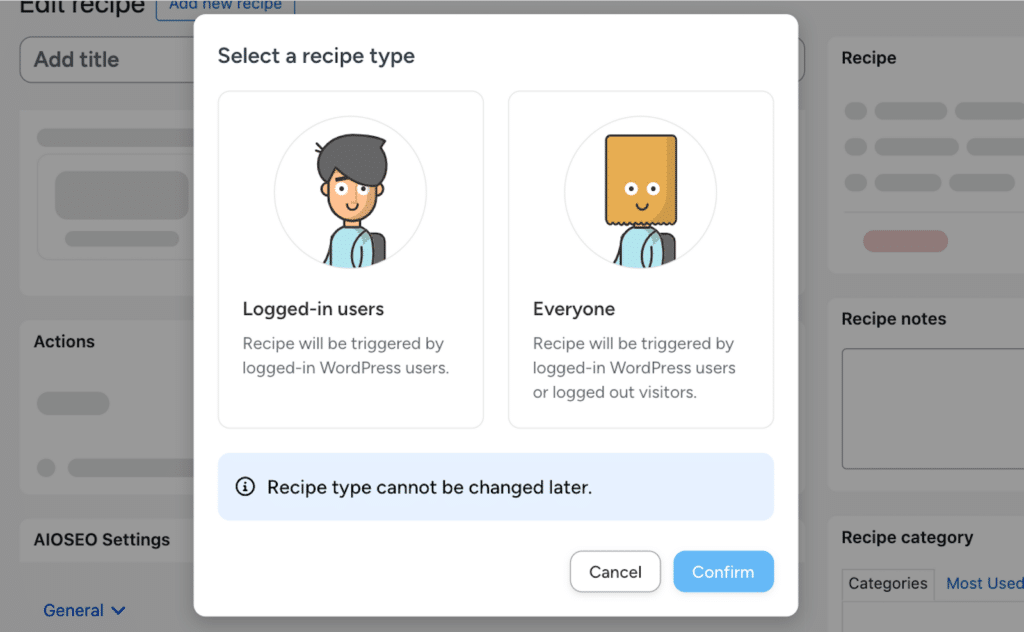
Per il mio tipo di ricetta, ho selezionato Utenti registrati. Ciò significa che l'e-mail di follow-up verrà inviata solo se la persona che compila il modulo ha effettuato l'accesso al mio sito WordPress.
Impostare il trigger
Ora si sceglierà un trigger per il processo di automazione.
Per questa esercitazione, stiamo automatizzando le e-mail di follow-up provenienti da WPForms, quindi selezioniamo l'integrazione WPForms.
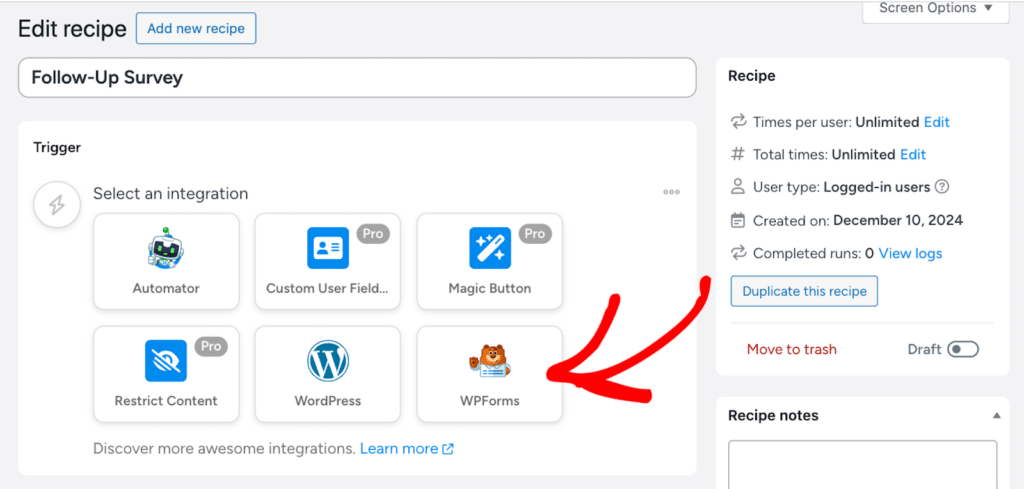
Selezionando questa opzione, è possibile impostare l'attivazione quando viene inviato un modulo.
Ciò significa che quando un utente invia un modulo sul vostro sito web, Uncanny Automator attiverà un'azione che avverrà automaticamente in seguito.
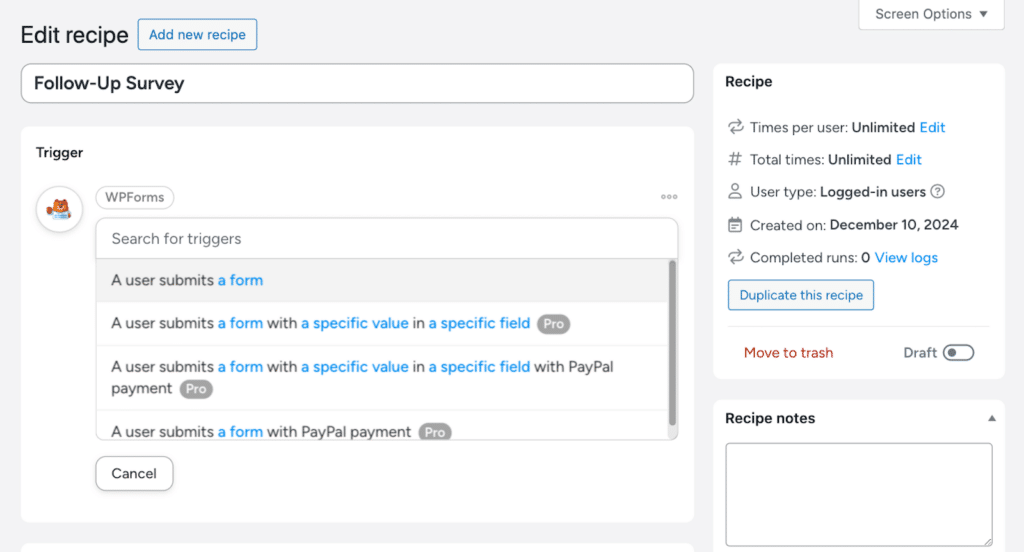
Con questo trigger, si deve indicare il tipo di modulo che si desidera attivare l'azione. Come richiesto, ho selezionato il modulo di contatto che ho già creato su WPForms.
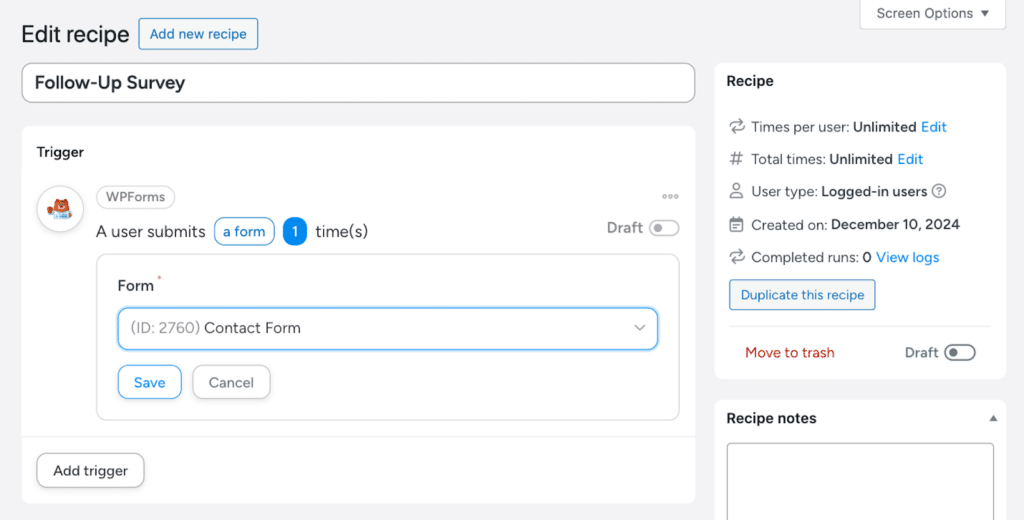
Così, quando un visitatore invia un modulo di contatto sul mio sito web, si attiva l'azione di invio di un'e-mail di follow-up.
Assicuratevi di salvare anche il modulo selezionato per l'attivazione!
Definire l'azione dell'e-mail
Successivamente, occorre creare l'azione che si attiva quando l'utente invia un modulo.
Per farlo, fare clic sul pulsante Aggiungi azione.
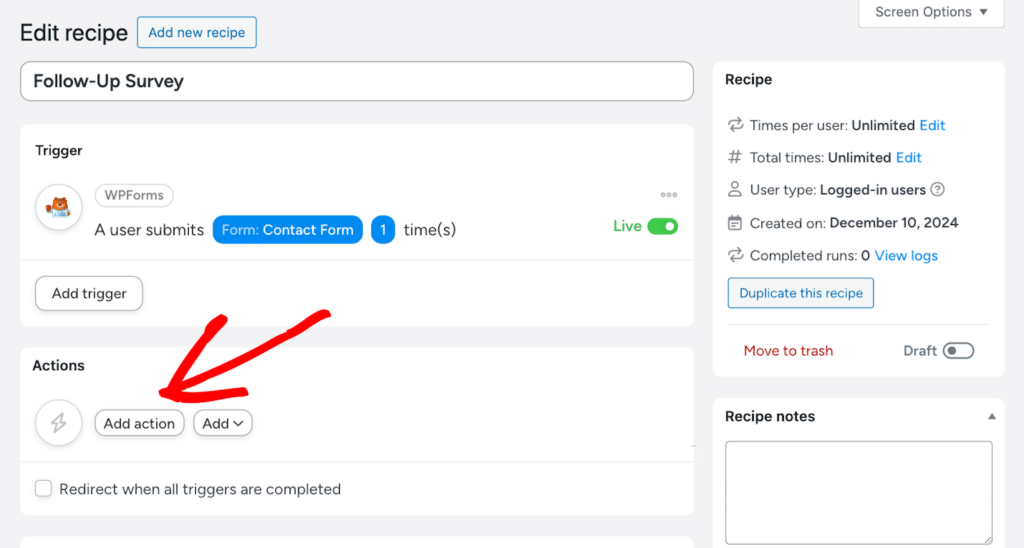
In questo caso, l'azione che si vuole attivare è l'invio di un sondaggio via e-mail.
Selezionate quindi l'integrazione Email.
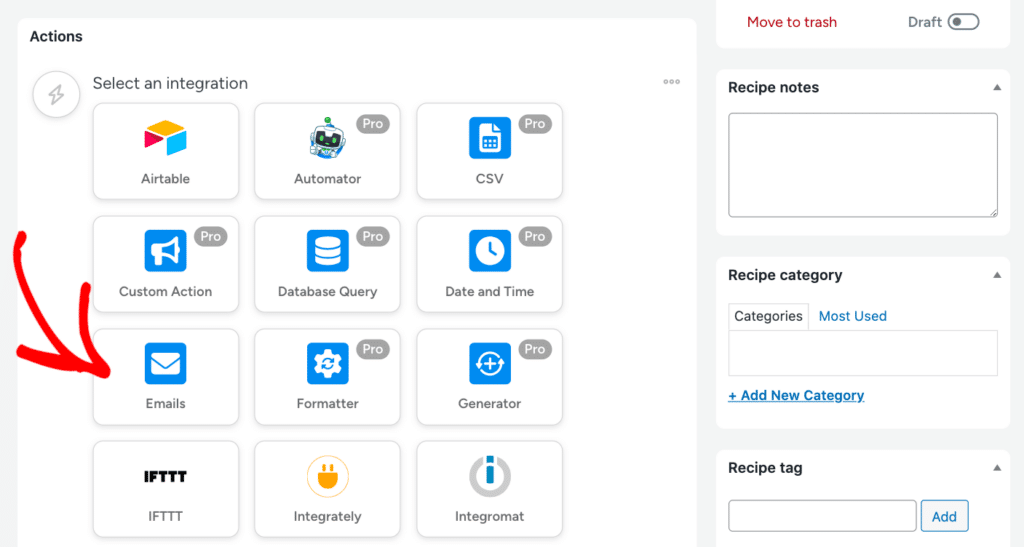
Ora personalizzerete i campi oggetto, corpo e destinatario.
È anche possibile utilizzare token dinamici per personalizzare l'e-mail, ad esempio includendo il nome dell'utente o risposte specifiche.
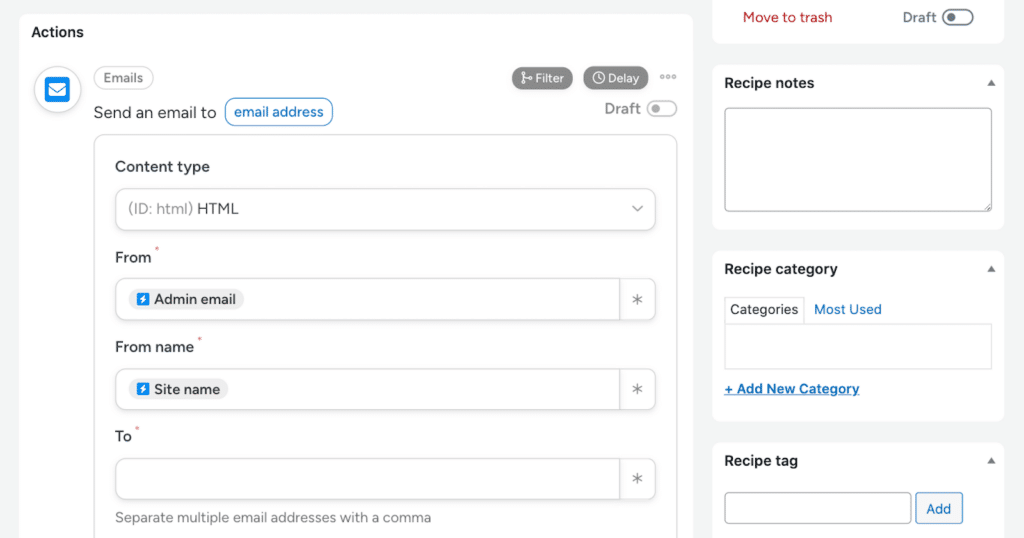
Ad esempio, l'e-mail potrebbe iniziare con "Ciao {Nome}, ci piacerebbe avere il tuo feedback!". Poi includete un link al modulo di feedback o al sondaggio di vostra scelta.
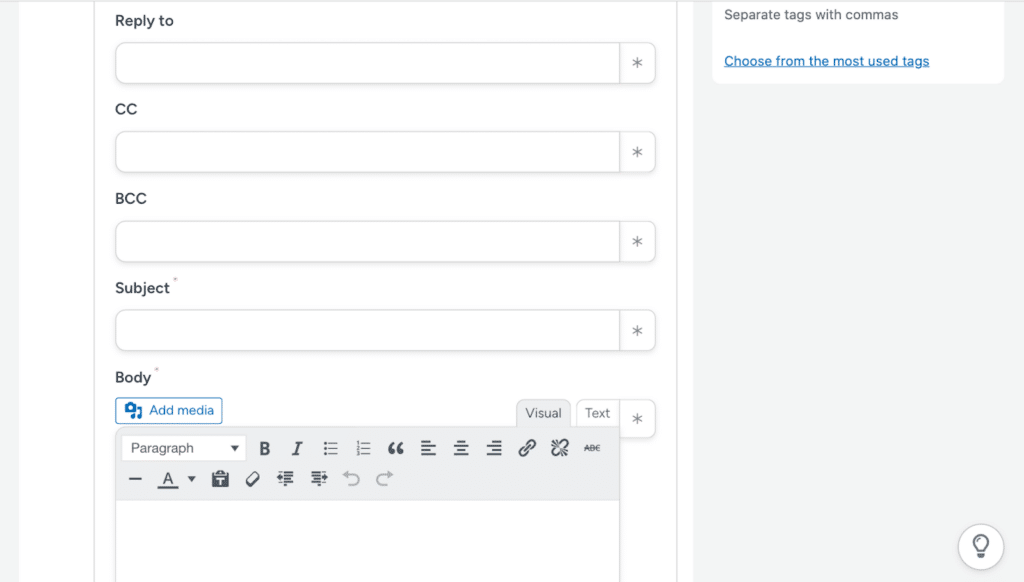
Naturalmente, non dimenticate di salvare il contenuto dell'e-mail. Perché il passo fondamentale è il prossimo!
Aggiungere un ritardo
Ora, supponiamo che non vogliate che questa e-mail di follow-up venga inviata immediatamente dopo che l'utente del vostro sito web ha inviato un modulo.
Con la licenza Uncanny Automator Pro, è possibile ritardare l'azione per minuti, giorni, mesi o addirittura anni dopo l'attivazione.
È sufficiente passare il mouse sulle ellissi dell'azione e-mail per visualizzare l'opzione Ritardo.
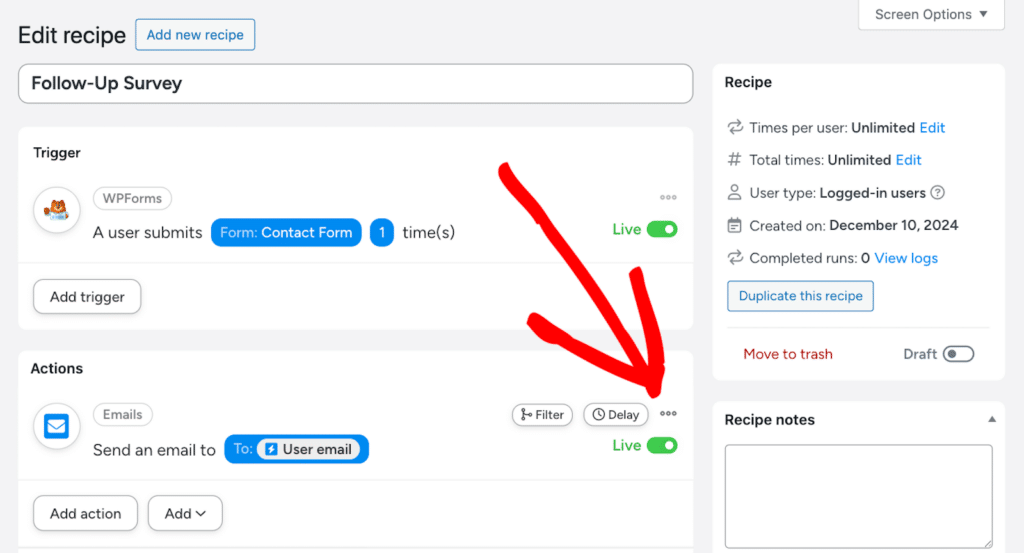
Facendo clic sul pulsante Ritarda, si ottiene una gamma completa di opzioni per ritardare o programmare l'azione.
Quindi, se volete che l'e-mail di follow-up venga inviata 3 o 4 giorni dopo l'invio di un modulo da parte di un utente, utilizzate l'opzione Ritardo e inserite la quantità di tempo per il ritardo utilizzando i campi forniti.
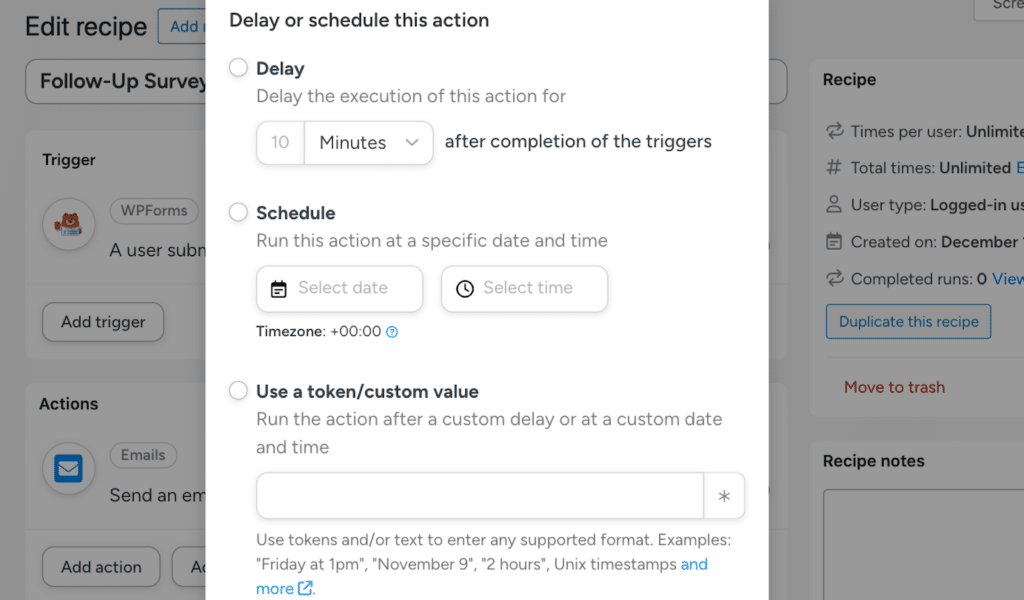
E, come potete vedere, potete sempre personalizzare il ritardo secondo le vostre esigenze!
Fase 4: Test del flusso di lavoro
Dopo aver creato il vostro modulo di lead in WPForms e aver organizzato le vostre e-mail con Uncanny Automator, siete quasi pronti a partire. Ma per verificare la vostra configurazione, inviate un modulo di prova dal vostro sito per verificare che l'e-mail di follow-up arrivi come previsto.
Testare i flussi di lavoro, soprattutto quelli automatizzati, è importante per garantire precisione e tempestività.
E questo è tutto!
Con WPForms e Uncanny Automator, potete facilmente risparmiare tempo, migliorare il coinvolgimento e fornire un'esperienza senza soluzione di continuità ai vostri contatti.
Leggi anche: Come monitorare e analizzare lo spam sui vostri moduli online
Suggerimenti per i professionisti
Come bonus, ecco un riassunto di alcuni consigli per il successo di questa esercitazione:
Utilizzare i token dinamici per la personalizzazione
Uncanny Automator consente di inserire dei token per estrarre dinamicamente i dati dall'invio del modulo nell'e-mail. Ad esempio:
- {Nome} per il nome dell'utente.
- {Email} per l'indirizzo e-mail dell'utente.
Le e-mail personalizzate sono più coinvolgenti e hanno maggiori probabilità di essere aperte.
Aggiungere la logica condizionale
Per casi d'uso avanzati, utilizzare le funzioni Pro di Uncanny Automator per aggiungere condizioni. Ad esempio:
- Inviare i follow-up solo se un campo specifico, come una casella di controllo per l'accettazione di un sondaggio, è selezionato.
- Attivare diversi follow-up in base alle risposte dei moduli.
Incorporare i sondaggi
Come ho suggerito, potreste collegarvi a un sondaggio di feedback creato con WPForms. Utilizzate una scala di valutazione, risposte a testo aperto o opzioni predefinite per renderlo facile da usare.
Costruite ora il vostro modulo WordPress
FAQ
Cercate qualcosa di specifico? Consultate le nostre domande più frequenti qui sotto.
Posso usare la versione gratuita di Uncanny Automator?
Sì, ma la versione gratuita ha funzionalità limitate. Per programmare le e-mail di follow-up, è necessaria la versione Pro.
Funziona con altri plugin per le e-mail?
Sì, è possibile integrare Uncanny Automator con strumenti di email marketing come Brevo o FluentCRM. Tuttavia, questo tutorial si concentra sulla funzione e-mail integrata.
Cosa succede se l'utente invia più moduli?
È possibile configurare la ricetta per gestire gli invii doppi aggiungendo condizioni o azioni di registrazione.
Quindi, stile per le notifiche via e-mail
In questo post abbiamo illustrato i passaggi per automatizzare le e-mail di follow-up dopo che un utente ha inviato un modulo sul vostro sito. Queste e-mail sono un ottimo modo per coinvolgere il vostro pubblico.
Ma sapevate che potete anche migliorare le notifiche e-mail inviate direttamente da WPForms? Avete la possibilità di creare uno stile per le vostre notifiche e-mail direttamente nella dashboard, senza bisogno di integrazioni. Scoprite i nostri suggerimenti nel tutorial completo per capire come fare!
Siete pronti a creare il vostro modulo? Iniziate oggi stesso con il più semplice plugin per la creazione di moduli per WordPress. WPForms Pro include molti modelli gratuiti e offre una garanzia di rimborso di 14 giorni.
Se questo articolo vi ha aiutato, seguiteci su Facebook e Twitter per altre guide e tutorial gratuiti su WordPress.